ما هي طابعة PDF؟.
تعد الطباعة إلى PDF أداة رائعة لتوفير الوقت والطاقة. لسوء الحظ ، لا يحتوي Windows على خيار طباعة إلى PDF. لذلك يحتاج المستخدمون إلى برنامج طباعة PDF منفصل عندما يريدون طباعة الملفات بتنسيق PDF. تسمح لك طابعات PDF بحفظ وطباعة ملف بتنسيق PDF. هناك أيضًا برامج طباعة PDF عبر الإنترنت. هذا يجعل من السهل طباعة مستند من أي جهاز كمبيوتر دون الكثير من المتاعب. في هذه المقالة ، سوف نلقي نظرة على أفضل 15 برامج طباعة PDF للنوافذ.
أفضل طابعة PDF: ما يجب مراعاته
- جودة الطباعة: يجب طباعة المستند بوضوح.
- قدرة الطباعة الدفعية: يسمح لك بطباعة مستندات متعددة في وقت واحد.
- سرعة الطباعة والكفاءة: القدرة على طباعة الملفات في أسرع وقت ممكن.
- دعم أوضاع الطباعة المتعددة: يجب أن يسمح هذا بتخصيص حجم الصفحة أو دعم الطباعة في وضع الملصق ، متعدد الصفحات ، كتيب ، إلخ.
- طباعة المحتوى: يمكن طباعة محتوى المستند والتعليقات وحقول النموذج.
- خيار الطباعة: يمكنك قلب الصفحات والطباعة كصورة واختيار اتجاه الصفحة.
- طباعة الخلفية: يجب أن تدعم طباعة Gra والطباعة الملونة.
- سهولة الاستخدام: يجب أن يكون سهل الاستخدام مع عمليات مبسطة.
أفضل 9 طابعات PDF افتراضية لنظام التشغيل Windows 10/8/7
1.PDFelement
PDFelement ، أحد أفضل تطبيقات طباعة PDF ، مليء بالميزات التي تجعل طباعة ملفات PDF أسهل بكثير. وظيفة الطباعة الخاصة بها سهلة الاستخدام وبالتالي لا تتطلب تدخلًا واسع النطاق من المستخدم. في الواقع ، تعد وظيفة الطباعة الخاصة بها واحدة من أفضل الوظائف في مجال الأعمال عندما يتعلق الأمر بالكفاءة وسهولة الاستخدام.
يتيح لك PDFelement طباعة ملف PDF أصلي دفعة واحدة بسهولة دون تغيير تنسيقه. ومع ذلك ، إذا كنت ترغب في إجراء أي تغييرات على المستند ، فإن PDFelement سيسهل عليك الكثير من ميزات التحرير التي تجعله أحد أفضل برامج تحرير PDF. يتيح لك إضافة نص ، وإزالة نص ، وإضافة صور ، وإزالة الصور ، وحتى إضافة تعليقات توضيحية إلى مستنداتك. كل هذه الوظائف والمزيد تجعل Wondershare PDFelement أفضل طابعة PDF لنظام التشغيل Windows.
فوائد استخدام PDFelement:
- إنه سهل الاستخدام وموثوق للغاية.
- سيبقى تنسيق المستند دون تغيير بعد الطباعة الافتراضية.
- عند طباعة الملفات إلى PDF ، سيكون لديك عدة خيارات. يمكنك الطباعة إلى PDF مع أو بدون تعليقات ؛ يمكنك الطباعة إلى PDF والطباعة على الوجهين.
- وهو يدعم الطباعة المجمعة لملفات PDF ، والتي يمكنها طباعة العديد من الملفات في نفس الوقت.
- قم بتحرير ملفات PDF الخاصة بك بسهولة كما لو كنت تستخدم معالج النصوص.
- تحويل ملفات PDF الممسوحة ضوئيًا إلى نص قابل للتحرير والبحث باستخدام التعرف الضوئي على الحروف.
كيفية طباعة ملف PDF باستخدام PDFelement
أولاً ، تحتاج إلى استيراد ملفك إلى البرنامج ، ثم النقر فوق الزر “ملف> طباعة”. بعد ذلك ، يتم عرض نافذة إعدادات الطباعة ، مما يتيح لك اختيار إعدادات الطباعة وفقًا لاحتياجاتك. بمجرد تعيين المعلمات ، انقر فوق الزر “طباعة” لبدء عملية الطباعة.
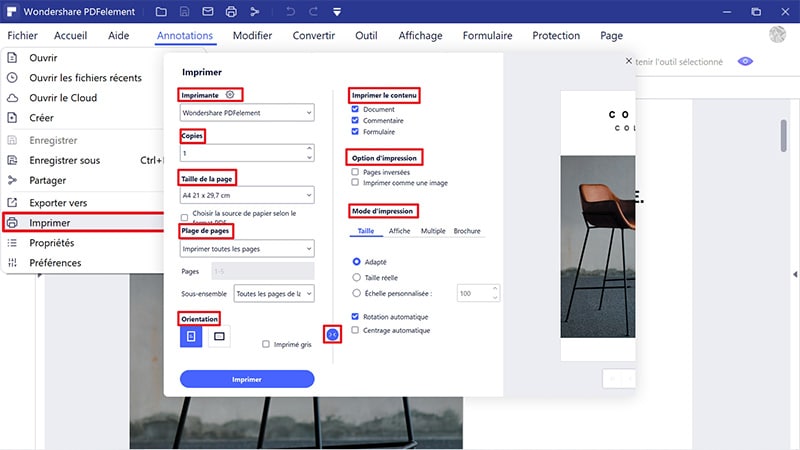
PDFelement – محرر PDF قوي وبسيط
ابدأ بأسهل طريقة لإدارة ملفات PDF باستخدام PDFelement!
2. طابعة Adobe® Acrobat® XI
تعد طابعة Adobe Acrobat XI واحدة من أكثر طابعات PDF شيوعًا في السوق وتظل الحل الأمثل لمعظم المستخدمين. توفر طابعة Adobe Acrobat XI حلاً منفردًا لجميع احتياجات PDF ، بما في ذلك طباعة PDF. يوفر مجموعة واسعة من وظائف التحرير والتعليقات التوضيحية من خلال المكونات الإضافية ويدعم جميع أنواع ملفات PDF ، حتى الملفات المشفرة.
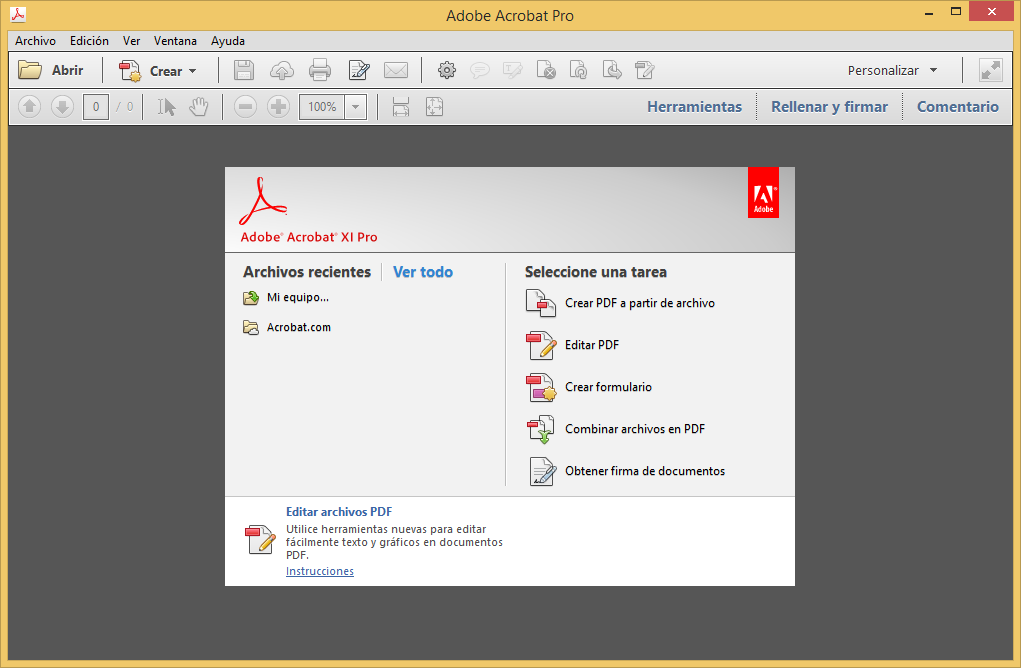
فوائد استخدام Acrobat:
- إنه موثوق للغاية.
- كما يمكن الوصول بسهولة إلى ميزات طباعة PDF الخاصة به.
- يمكن للمستخدم تعديل ملفات PDF الخاصة به كما يشاء باستخدام أحد المكونات الإضافية العديدة المتاحة.
عيوب استخدام Acrobat:
3. طابعة Foxit PDF
تعد طابعة PDF المجانية هذه حلاً رائعًا إذا كنت تبحث عن طابعة PDF خفيفة الوزن يمكن الاعتماد عليها تمامًا مثل الطابعات الأكثر تقدمًا. اكتسبت طابعة Foxit PDF شعبية مؤخرًا نظرًا لأنها تأتي مع العديد من الميزات التي تزيد من إمكانات تحرير وطباعة ملفات PDF. يعد التحرير باستخدام Foxit أمرًا بسيطًا للغاية ، وحقيقة أن البرنامج يحتوي على واجهة مستخدم ممتعة للغاية ليس من أجل لا شيء.
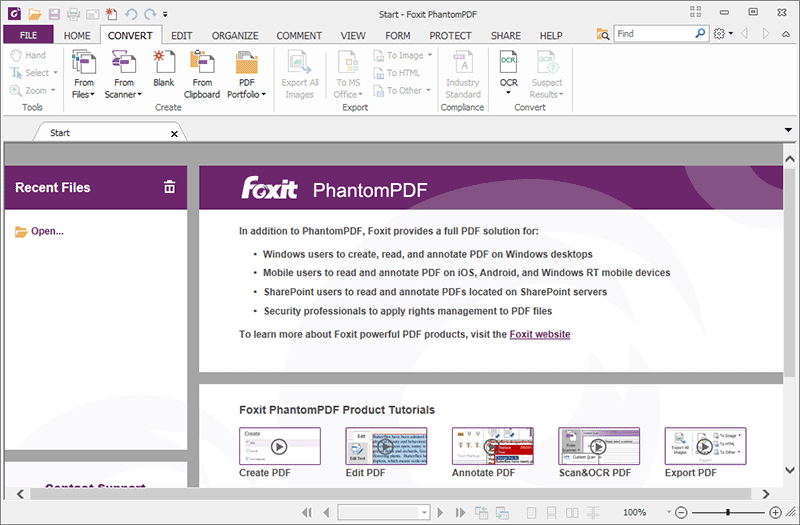
فوائد استخدام Foxit:
- إنه مجاني تمامًا.
- وظيفة الطباعة سهلة الاستخدام وموثوقة.
- يحتوي على واجهة جميلة وسهلة الاستخدام للغاية.
عيوب استخدام Foxit:
- أدوات التحرير الخاصة به محدودة للغاية مقارنة بالبرامج الأخرى في هذه القائمة.
4. طابعة PDF-Xchange
قد لا تحتوي طابعة PDF-Xchange على واجهة مستخدم لطيفة ، لكنها لا تزال طابعة PDF موثوقة للغاية تتيح للمستخدمين طباعة تنسيق PDF بسهولة بالغة. كما أن وظائف التحرير الخاصة به متقدمة جدًا ، مما يجعل من السهل جدًا على المستخدم تعديل المستندات والتعليق عليها قبل طباعتها. إنه أيضًا أحد أكثر برامج PDF خفيفة الوزن شيوعًا في السوق.
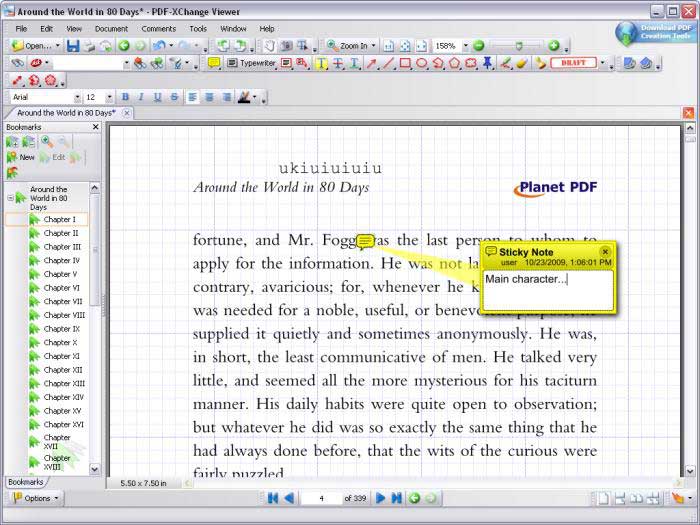
فوائد استخدام PDF-Xchange:
- إنها طابعة PDF خفيفة الوزن وسهلة الاستخدام للغاية.
- أدوات التحرير الخاصة به عملية للغاية.
عيوب استخدام PDF-Xchange:
- واجهة المستخدم الخاصة به ليست مرضية بصريًا مثل تلك الخاصة بالبرامج الأخرى.
- إنها باهظة الثمن مقارنة بمنافسيها والنسخة التجريبية محدودة للغاية.
5. طابعة نيترو PDF
هذه هي طابعة PDF التي يجب استخدامها عندما لا ترغب في التعامل مع كثرة الميزات. لن يربك Nitro المستخدم ، لكنه موثوق للغاية ومحبوب من قبل أولئك الذين يريدون قراءة ملفات PDF وطباعتها بسهولة. يسمح بتحميل مستندات متعددة معًا ، مما يبسط مقارنة المستندات. يأتي مع عدد قليل من أدوات التعليقات التوضيحية التي تسمح للمستخدمين بالتعليق على مستنداتهم ، كما يسمح بتحويل ملفات PDF إلى تنسيقات أخرى.
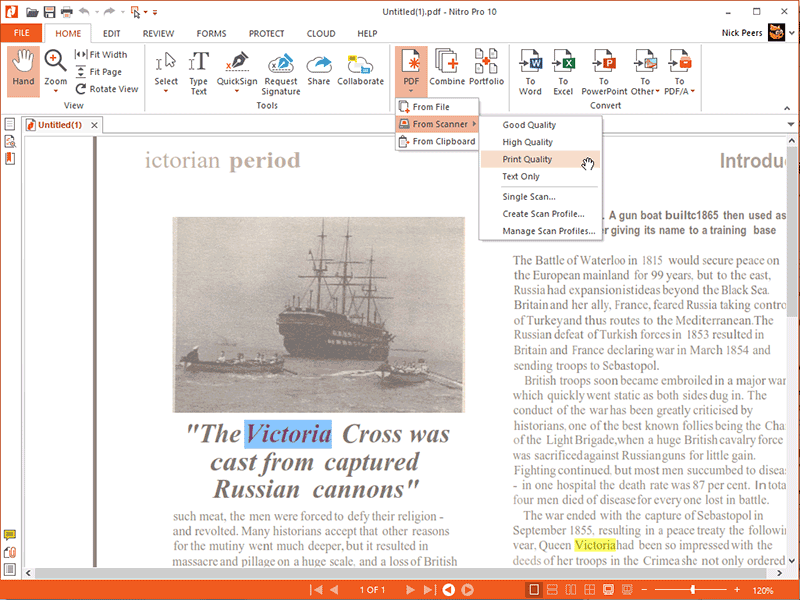
فوائد استخدام نيترو:
- لديه واجهة جميلة وسهلة الاستخدام.
- يؤدي عدم وجود الكثير من الميزات إلى تسهيل إدارتها.
- إنه مجاني تمامًا.
- يسمح لك بتحويل PDF إلى تنسيقات أخرى.
عيوب استخدام النيترو:
- إن افتقاره إلى الميزات يجعله ليس خيارًا جيدًا عندما تريد إجراء تغييرات كبيرة على مستنداتك.
6. طابعة سومطرة PDF
طابعة PDF هذه خالية تمامًا من جميع ميزات التحرير غير الضرورية الموجودة في طابعات PDF الأخرى التي رأيناها في هذه القائمة حتى الآن. هذا يجعله أحد أخف برامج PDF في السوق ، لكنه لا يسمح لك أيضًا بإجراء تغييرات على مستنداتك. إنه حل رائع إذا كنت تريد فقط برنامجًا لقراءة وطباعة ملفات PDF عبر الإنترنت ، كما أنه مجاني تمامًا للاستخدام.

مزايا استخدام Sumatra PDF:
- استخدامه مجاني تمامًا.
- يمكن استخدامه لقراءة أنواع الملفات الأخرى ، بما في ذلك ملفات MOBI و ePUB.
عيوب استخدام Sumatra PDF:
- لا يمكنك إجراء تغييرات على ملفات PDF الخاصة بك قبل طباعتها.
7. طابعة PDF الخبيرة
يمكن لقارئ وطابعة PDF المجانية هذه التعامل بسهولة مع التعليقات التوضيحية والتحرير الخفيف ، مما يجعلها حلاً رائعًا إذا لم تكن بحاجة إلى تحرير ملفات PDF الخاصة بك كثيرًا. إذا كنت تبحث فقط عن قارئ PDF ، فإن هذا البرنامج يقدم كل ما تحتاجه.
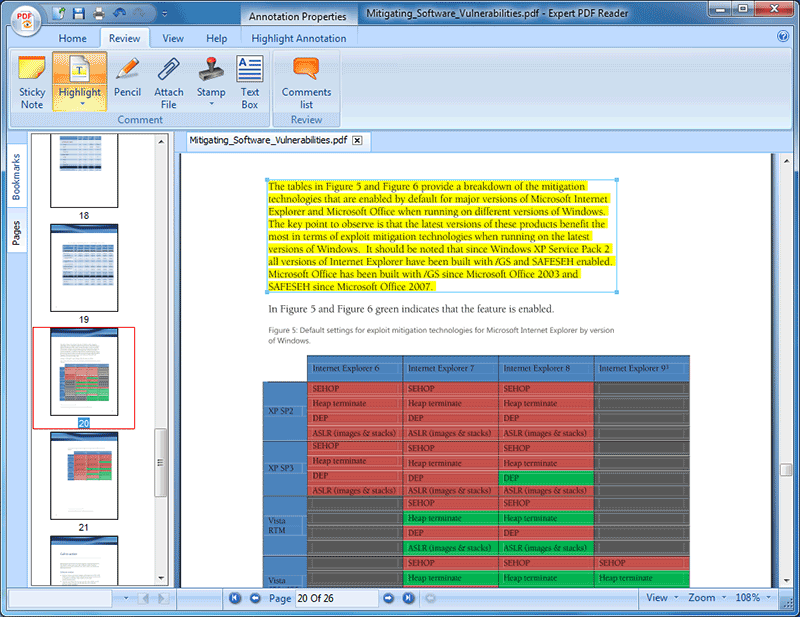
فوائد استخدام Expert PDF:
- إنه سهل الاستخدام للغاية وله واجهة مستخدم ممتازة.
- استخدامه مجاني تمامًا.
عيوب استخدام Expert PDF:
- لا تقدم الكثير من حيث التحرير.
8. ملف PDF لطيف
إنها طابعة PDF مجانية تعمل مع العديد من التطبيقات بما في ذلك برامج تحرير النصوص ومحررات الصور ومتصفحات الويب والمزيد. إنه مفيد أيضًا لإنشاء مستندات PDF ، وهو مزود بالعديد من الميزات المصممة لمساعدتك في تحرير ملفات PDF الخاصة بك.
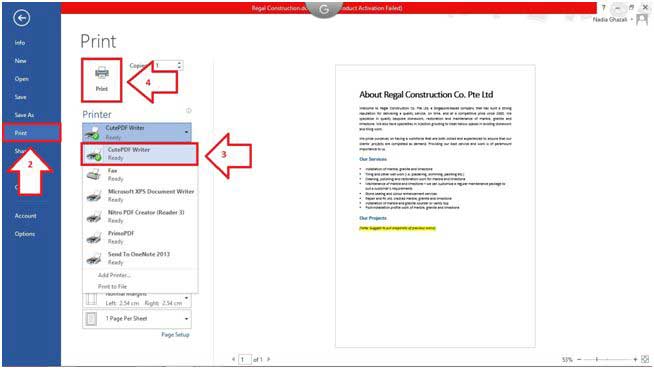
فوائد استخدام برنامج Cute PDF:
- إنه سهل الاستخدام ومجاني تمامًا.
- تتيح لك ميزاته تحرير مستندات PDF الموجودة بسهولة وإنشاء مستندات PDF جديدة.
عيوب استخدام برنامج Cute PDF:
- لا يسمح للمستخدمين بتحويل PDF إلى تنسيقات أخرى.
9. طابعة Bullzip PDF المجانية
تعمل طابعة Bullzip Free PDF مثل طابعة Microsoft التي تسمح لك بالطباعة إلى PDF من العديد من البرامج. طابعة PDF هذه مجانية تمامًا ولا تحتوي على أي إعلانات. يعمل مع أنظمة التشغيل Windows 10 و 8.1 و 8 و 7 و Vista و XP. ومع ذلك ، فإن وظائف التحرير والتحويل الخاصة به محدودة للغاية.
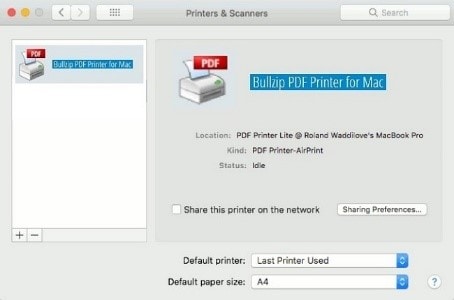
مزايا استخدام طابعة Bullzip Free PDF:
- استخدامه مجاني تمامًا.
- Bullzip Free PDF Printer هو تطبيق طباعة سهل الاستخدام للغاية. كل ما عليك فعله هو تحديد المستند وتعيين خيارات الطباعة والطباعة.
عيوب استخدام طابعة Bullzip Free PDF:
- لا يمكن استخدامه لتحرير أو تحويل ملفات PDF إلى تنسيقات أخرى.
- واجهته ليست جذابة للغاية بصريا.
أفضل طابعات PDF افتراضية لنظام التشغيل Mac
هناك العديد من الطرق للطباعة إلى PDF على نظام Mac. أولاً ، عند استخدام macOS ، يمكنك الطباعة إلى PDF من أي تطبيق يدعم الطباعة. إذا كنت ترغب في ذلك ، يمكنك تنزيل طابعة PDF افتراضية لمساعدتك على القيام بذلك. فيما يلي قائمة بأفضل طابعات PDF لنظام macOS. هناك العديد من الطرق للطباعة إلى PDF على Mac. أولاً ، عند استخدام macOS ، يمكنك الطباعة إلى PDF من أي تطبيق يدعم الطباعة. إذا كنت ترغب في ذلك ، يمكنك تنزيل طابعة PDF افتراضية لمساعدتك على القيام بذلك. فيما يلي قائمة بأفضل طابعات PDF لنظام التشغيل macOS.
1. PDFelement لنظام التشغيل Mac
يعد PDFelement لنظام التشغيل Mac أحد أكثر الأدوات إثارة للاهتمام. قد يكون استخدامه معقدًا بعض الشيء ، لكن له العديد من المزايا. باستخدام هذه الأداة ، يمكنك …
هل كان المقال مفيداً؟شاركه مع أصدقائك ولا تنسى لايك والتعليق
Leave a Reply